Сегодня множество игр, программ, документов и фотографий передается людьми с помощью платных и бесплатных архиваторов. Делается это не только при передаче данных в сети Интернет. Пользователи делятся архивами и по локальной сети, так как в любой среде преимущество их использования (существенное сжатие документов) сохраняется. Несмотря на такую распространенность, далеко не все знают, что собой представляют RAR и ZIP файлы, а также как открыть файл RAR или ZIP на Windows 7. Следует разобраться в этом более подробно.
Что такое RAR и ZIP файлы
Файл с расширением *.rar и *.zip представляет собой специальный документ-контейнер, который предназначен для хранения практически любой информации любого типа. Он способен содержать в себе сжатые данные программ, исполняемых файлов, фотографий, музыки, документов и множество других типов. Нужны такие форматы для программ, которые занимаются сжатием данных.
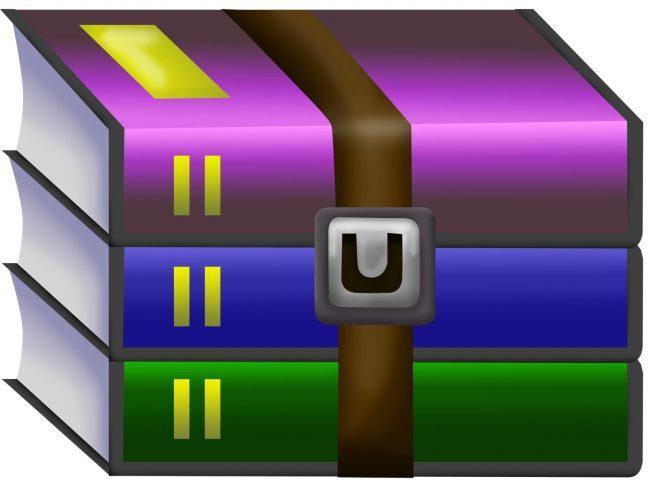
Как открыть файл RAR?
К сведению! Процесс подразумевает под собой некую алгоритмическую последовательность, производимую с целью уменьшения занимаемого файлами места. Это никак не сказывается на их качестве и работоспособности, но перед этим придется распаковать (разархивировать) их в некоторую директорию на жестком диске.
Изначально единственным форматом для сжатия был ZIP, и он лидировал на рынке до 1995 г. С выходом первой версии программы WinRAR все изменилось, так как разработчики ПО добавили возможность сжимать файлы не только в формате ZIP, но и в авторском расширении *.rar (отсюда и название программы архиватора).
Перед разбором вопроса о том, чем открыть RAR в Windows 7, необходимо определить основные различия между двумя этими форматами. Для облегчения понимания информации они вынесены в следующий список:
- работа с ЗИП файлами осуществляется быстрее, чем с РАР документами, но последние сжимают данные немного лучше;
- у RAR архивов есть возможность создавать непрерывные архивы, а вот ЗИП таких функций не имеет;
- создатели ZIP так и не реализовали в нем поддержку многотомных архивов, в то время как RAR умел это изначально;
- восстановить RAR больше шансов, чем ZIP;
- любой архиватор при работе с файлами формата ZIP весом более 2 гигабайт может зависнуть или неправильно распаковать файлы. У РАР таких проблем нет;
- для работы с RAR нужен специальный архиватор, а вот поддержка ZIP есть в практически любой операционной системе изначально.
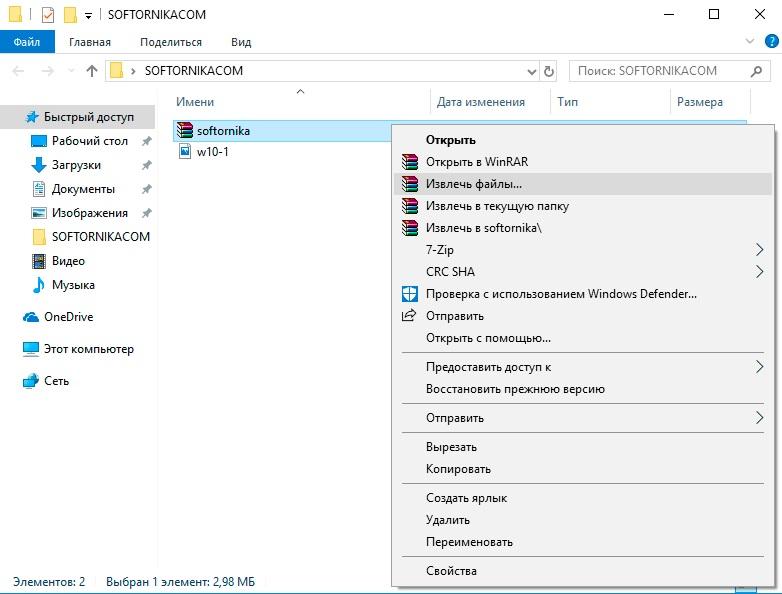
Работа с контекстным меню
Как открыть РАР файл на виндовс 7, 8 стандартными средствами
Открыть RAR архив средствами операционных систем виндовс 7, 8 или 10 нельзя. Для этого нужно установить любой платный или бесплатный архиватор, все необходимые функции автоматически встроятся в ОС. Приложения могут не только изменять настройки открытия файлов по умолчанию, но и самостоятельно работать с архивами без ручных конфигураций со стороны пользователя.
Открыть средствами системы можно только архивы формата ZIP — наиболее популярного расширения для сжатых документов в мире. В свое время он был первым и единственным архивным файлом, и это повлияло на его поддержку многими программами и операционными системами, который открывают его по умолчанию.
Обратите внимание! Для открытия ZIP файла необходимо перейти к иконке этого документа, нажать по ней правой клавишей мыши и выбрать пункт «Открыть как». После этого на выбор, если на ПК не установлен ни один архиватор, доступен проводник, который сразу же откроет папку с файлами, хранящимися в документе.
С РАР такой фокус не пройдет, если на компьютере или ноутбуке нет приложений по типу WinRAR, WinZIP, FreeArc, PeaZip и им подобных. Далее рассказано, как распаковать РАР архив в виндовс 7 с их помощью.
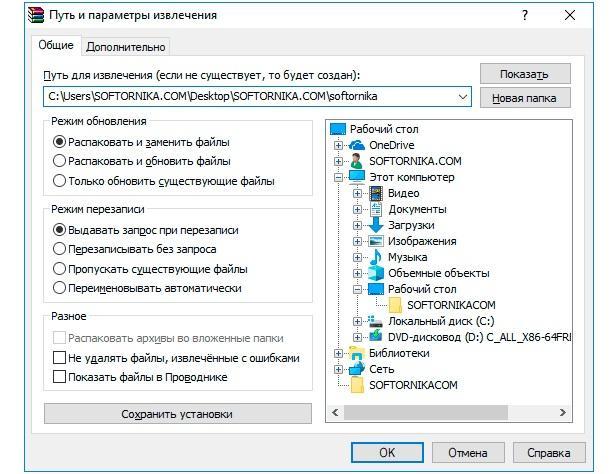
Выбор папки распаковки
Как разархивировать RAR файл на Windows через WinRAR
В виндовс 10, как и в других версиях этой популярной операционной системы, открыть файл с расширением *.rar крайне просто, если у пользователя есть платная или бесплатная версия программы WinRAR. Она позволяет работать с большим количеством файлов и типов архив, распаковывать и запаковывать картинки, музыку, документы, исполняемые файлы и множество других типов данных.
Пошаговая инструкция по работе в приложении выгляди следующим образом:
- Переходят к файлу, который нужно разархивировать, и выбирают его путем нажатия левой клавишей мыши.
- Нажимают правой клавишей мыши и выбирают пункт «Открыть в WinRAR».
- Дожидаются прогрузки окна программы и просматривают содержимое документа.
- Выбирают все строчки курсором мыши или просто нажимают комбинацию «Ctrl + A».
- Переходят в верхнее меню и выбирают значок «Извлечь».
- Устанавливают настройки «Режима извлечения», «Режима перезаписи» и прочие параметры по желанию.
- Выбирают место извлечения или каталог и нажимают на «Ок».
- Дожидаются окончания процесса работы программы.
- Переходят в место извлечения и продолжают работу с данными, исходя из их форматов и предназначения.
Обратите внимание! Помимо пункта «Открыть в WinRAR», в контекстом меню также имеются быстрые функции «Извлечь файлы» и «Извлечь в текущую папку», которые помогают сократить время работы с архивом.
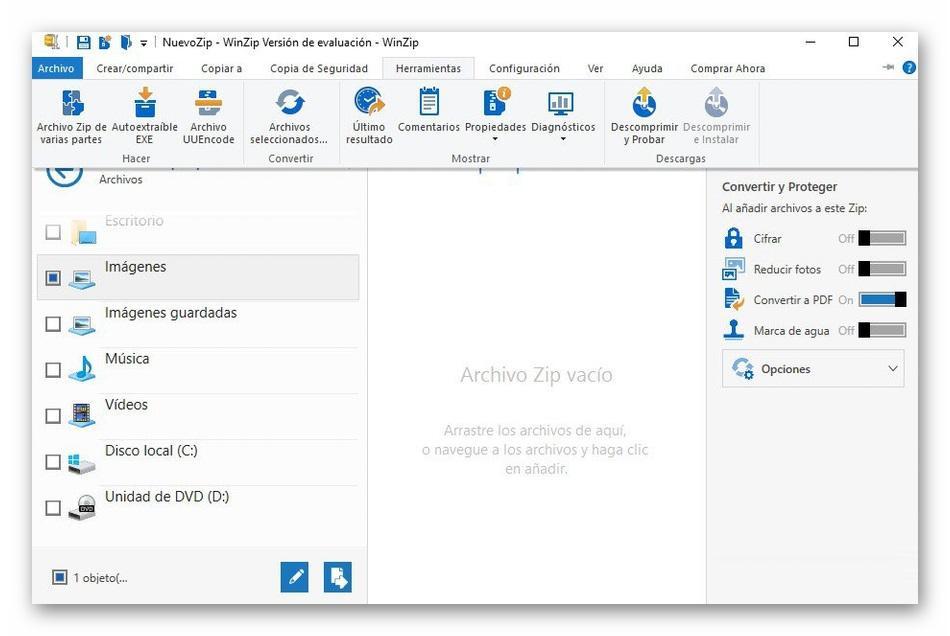
Внешний вид программы WinZIP
Использование программы WinZIP для распаковки архивов
WinZip — это еще одна популярная программа для распаковки архивов в формате ZIP или RAR. Методы сжатия данных в ней реализованы по аналогии с другим софтом, поэтому останавливаться на них не стоит.
Открыть уже сжатые файлы можно через главное окно приложения. После этого их можно просмотреть и записать на внешний носитель. Нельзя не отметить функции по отправке файлов на электронную почту и инструменты по расширенному шифрованию архивов.
Обратите внимание! После установки программы в контекстном меню документов появятся пункты, аналогичные приложению WinRAR. В общем случае работа с этим софтом практически ничем не отличается от вышеупомянутого программного обеспечения.
Другие программы для просмотра файлов RAR и ZIP на Windows 7
Есть ряд и других приложений, которые справятся с задачей распаковки РАР архивов не хуже, чем WinRAR и WinZIP. Они не столь популярны, но обладают аналогичным функционалом. Вот список:
- FreeArc. Полностью бесплатный файловый архиватор, поддерживающий популярные архивы и способный работать с переупаковкой данных;
- TUGZip. Еще один бесплатный аналог с открытым исходным кодом, предназначенный для ОС виндовс. Отличается поддержкой большого количества методов сжатия данных;
- HamsterFree. Легковесный архиватор, представляющий собой простую, но многофункциональную альтернативу WinRAR;
- PeaZip. Свободная программа, которая работает не только с RAR и ZIP, но еще и с 7z, PEA, UPX, WIM файлами.
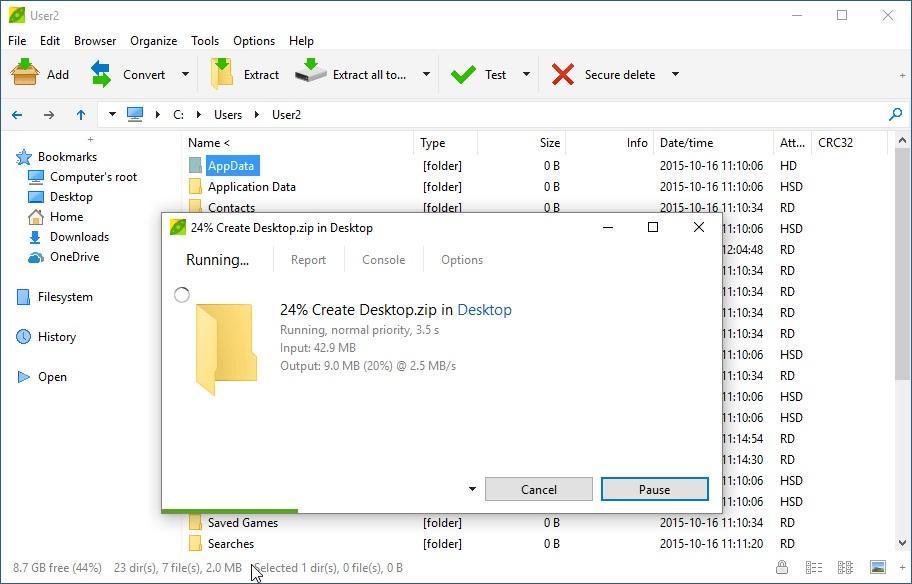
Открыться RAR может в любом платном и бесплатном архиваторе. Он обладает большим количеством преимуществ по сравнению с другими типами архивов, включая старейший ZIP. Современные программы позволяют не только открывать и запаковывать данные, но и шифровать их и ставить на архивы пароли.
Источник: mirinfo.ru
Как открыть файл RAR на Windows 7 и какие приложения в этом помогут
Сегодня мы поговорим о том, как открыть файл RAR на Windows 7. Следует отметить, что большинство программ, которые могут в этом помочь, способны работать и на других версиях операционной системы от «Майкрософт».
Определение
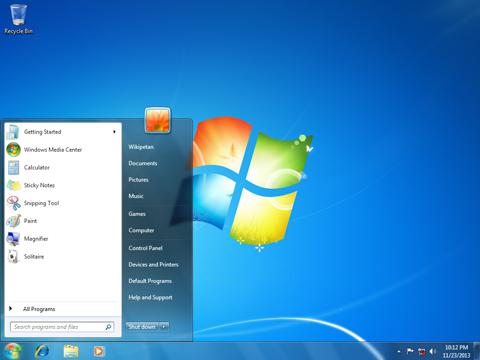
Прежде чем перейти к непосредственному решению вопроса о том, как открыть файл RAR на Windows 7, следует сказать, что собой представляет данный формат. Название его является аббревиатурой от Eugene Roshal — имени разработчика. Именно этот человек создал данный тип архивов.
RAR дает высокую степень сжатия, позволяет устанавливать пароль на запакованные данные и разбивать большие материалы на маленькие части фиксированного размера. Существует отдельная категория программ, которые не обладают собственным интерфейсом, при этом интегрируя свои функции в меню ОС Windows. Далее мы опишем ряд программ, которые поддерживают работу с интересующим нас типом файлов.
WinRAR

Один из самых функциональных архиваторов. Если вы задаетесь вопросом о том, как открыть файл RAR на Windows 7, используйте это приложение, ведь оно отличается удобством и простотой в использовании. Программа встраивается в меню и обладает широкими настройками. Распаковка архива возможна без входа в приложение. Извлечь материалы вы можете в текущий каталог или одноименную папку.
Universal Extractor
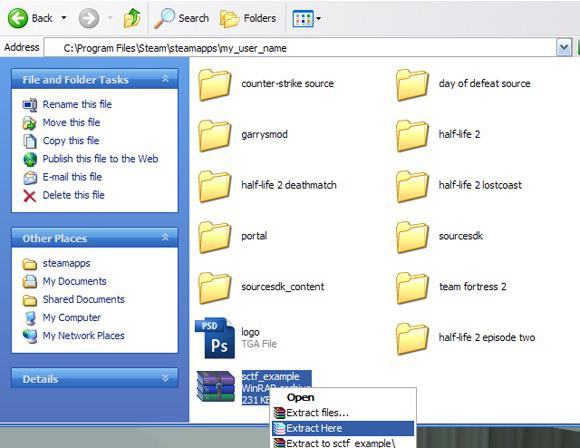
Если вы хотите решить вопрос о том, как открыть файл ZIP, RAR или другого архива, вам поможет данная программа. Приложение на данный момент находится в разработке, однако быстро доказало свою способность быть весьма полезным. Данное решение можно использовать как в качестве основного, так и на правах дополнения к более известным инструментам.
Другие приложения
Далее мы рассмотрим еще несколько программ, при помощи которых можно разобраться, как открыть файл RAR или ZIP. Первая из них называется ExtractNow. Приложение исключительно распаковывает архивы. Можно одновременно работать с несколькими файлами. Интерфейс программы прост и интуитивно понятен. Приложение имеет подробный реестр всех процессов извлечения.
Реализована система поиска.
Если перед вами стоит вопрос о том, как открыть файл RAR на Windows 7, обратитесь за помощью к программе PeaZip. Вы сможете распаковывать, редактировать, сохранять и восстанавливать архивы. Также доступно резервное копирование и ускорение архивирования. Вы получите полный отчет о работе программы после каждой операции. Интерфейс можно изменять по желанию, доступна прозрачность.
PeaZip умеет работать портативно. В версии для Windows возможности инструмента интегрируются непосредственно в Explorer. Доступна работа через командную строку.
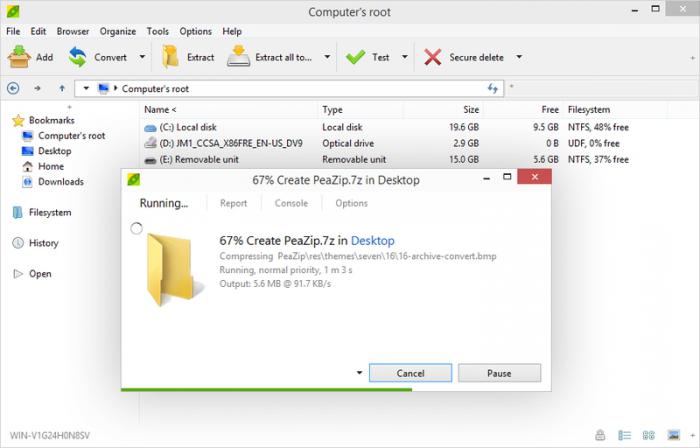
Еще одна программа, которая поддерживает формат RAR и другие стандарты архивов, называется J7Z. Это простое и мощное приложение для ОС Windows. Вы сможете быстро обновить существующий архив. Доступно создание резервных копий. Поддерживается работа с зашифрованными материалами.
Специальные профили помогут повысить эффективность работы с архивами.
Также нам поможет в решении поставленной задачи приложение, которое называется PowerArchiver. Речь идет о мощном архиваторе, который получил встроенный обозреватель. Приложение обладает сотнями функций, при этом ему удалось сохранить быстродействие, легкость в обращении и минимальный размер. Интерфейс прост и интуитивно понятен. Присутствует обучающее руководство.
Приложение обладает встроенным средством для просмотра текстовых и графических файлов. Вы можете изменить внешний вид программы, используя специальные дополнения. Можно перемещать файлы из приложения и обратно, применяя указатель мыши. Доступен классический и проводниковый вариант просмотра содержимого архива.
Инструменты приложения интегрируются в ОС Windows, обеспечивая быстрый доступ к основным возможностям. Архивы можно конвертировать из одного формата в другой. Поврежденные ZIP-материалы приложение постарается восстановить. Поддерживается работа одновременно с несколькими архивами.
Последняя программа, которую мы сегодня рассмотрим, обеспечивающая работу с необходимым нам форматом, называется RarZilla Free Unrar. Простое приложение для распаковки архивов. Программа интегрируется в меню системы. Всего за несколько кликов мыши вы сможете извлечь все файлы из архива. Путь для хранения полученных материалов и пароль задаются в настройках.
Теперь вы знаете, чем открыть ZIP и RAR, а также другие архивы в операционной системе Windows.
Источник: fb.ru
Как открыть файл RAR
Файлы RAR это файлы архивы в формате RAR. Данный формат архивов был создан Евгением Рошалом, известным российским программистом. Кроме формата RAR он разработал популярный файловый менеджер FAR Manager, а также программы архиваторы RAR и WinRAR.
Как и в любом архиве в файле RAR может содержаться множество файлов других форматов. При этом внутри архива сохраняется структура папок. А сами файлы могут быть сжатыми или зашифрованными. Для того чтобы получить доступ к файлам, которые хранятся в архиве RAR, его необходимо разархивировать. В данной статье мы расскажем о том, как открыть файл RAR, для того чтобы извлечь информацию.
Бесплатные программы для открытия файлов RAR
7-Zip – один из наиболее популярных архиваторов. С помощью программы 7-Zip можно открыть файл RAR, а также архивы в таких форматах как ARJ, CHM, CPIO, CAB, DMG, HFS, DEB, ISO, LZMA, MSI, LZH, RPM, UDF, NSIS, XAR, WIM и Z.
Программа 7-Zip обладает простым и легко понятным интерфейсом. Кроме этого программа переведена 74 языка.
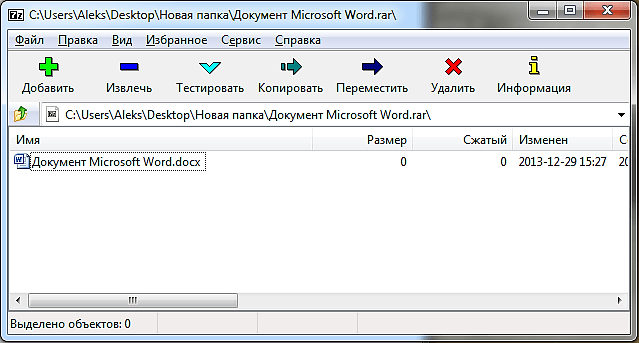
Скачать программу 7-Zip можно на официальном сайте http://www.7-zip.org/.
PeaZip – простой бесплатный архиватор. Программа PeaZip позволяет открывать файлы в формате RAR. Кроме этого с помощью данного архиватора можно разархивировать такие форматы как ACE, CAB, CHM, ARJ, DEB, ISO, CPIO, Java archives, LZMA, NSIS installers, LZH, PET/PUP, PAK/PK3/PK4, форматы OpenOffice.org, RAR, RPM, SMZIP, U3P, Z, XPI, ZIPX.
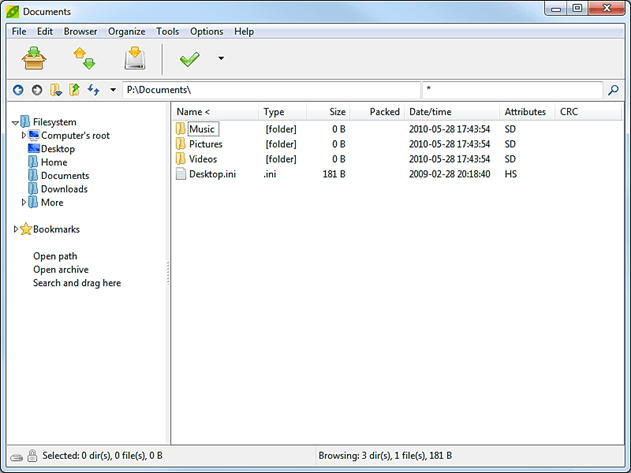
Скачать программу PeaZip можно на официальном сайте http://peazip.sourceforge.net/.
IZArc – простой бесплатный архиватор. Как и PeaZip, данный архиватор может распаковывать множество форматов, среди которых 7-ZIP, ACE, ARC, A, ARJ, BH, BIN, B64, BZ2, C2D, CDI, BZA, CAB, DEB, ENC, CPIO, GZ, GZA, IMG, ISO, GCA, JAR, LHA, HA, LZH, MBF, LIB, MDF, NRG, PAK, MIM, PDI, RAR, RPM, PK3, TAZ, TBZ, TAR, TGZ, UUE, WAR, TZ, YZ1, Z, XXE, ZIP и ZOO. Среди необычных функций нужно отметить возможность конвертации архивов из одного формата в другой.
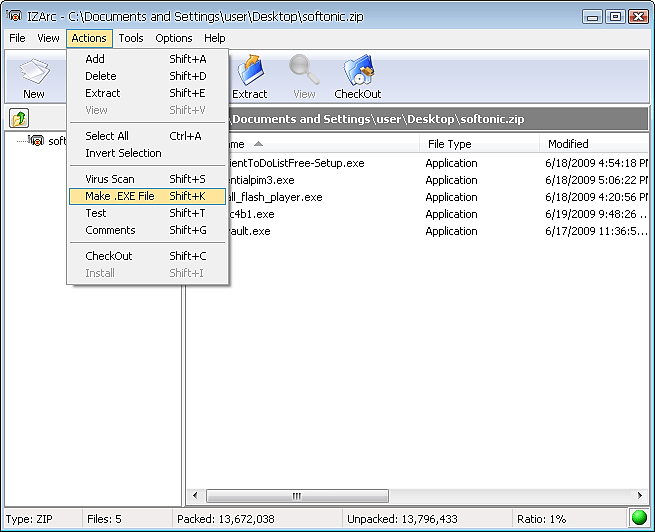
Скачать программу IZArc можно на официальном сайте http://www.izarc.org/.
Платные программы для открытия файлов RAR
WinRAR – архиватор от разработчика формата RAR. Программа распространяется как shareware. То есть ее можно использовать бесплатно до 40 дней, после чего нужно приобрести лицензию. Архиватор WinRAR позволяет распаковывать архивы в таких форматах как RAR, CAB, LZH, TAR, GZ, ACE, ARJ, BZIP2, JAR, UUE, ISO, 7z и ZIP. Нужно отметить, что архиватор WinRAR это единственный архиватор, с помощью которого можно создать RAR архив.
Скачать программу WinRAR можно на официальном сайте http://www.rarlab.com/download.htm.
Как открыть файл RAR с помощью 7-Zip
Продемонстрируем, как можно открыть файл RAR на примере программы 7-Zip. После установки программы 7-Zip в контекстном меню файлов появится новый пункт – 7-Zip.
Для того чтобы открыть файл RAR щелкните правой кнопкой мышки по файлу и откройте пункт меню «7-Zip». После этого выберите пункт «Открыть архив».
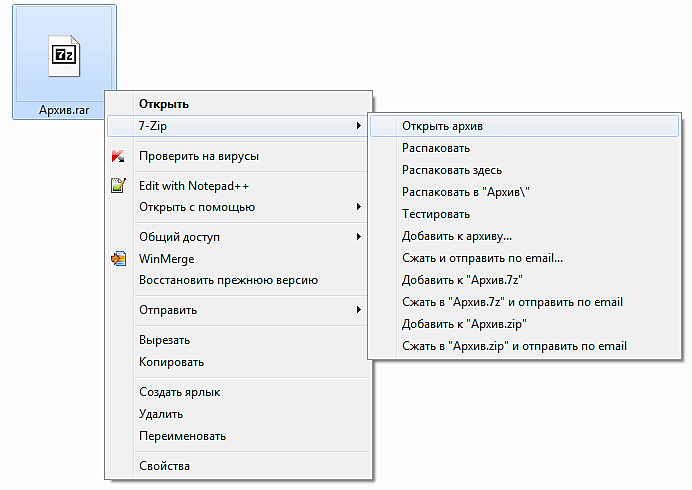
Дальше перед вами откроется окно программы 7-Zip, в котором будут отображены файлы, содержавшиеся в архиве.
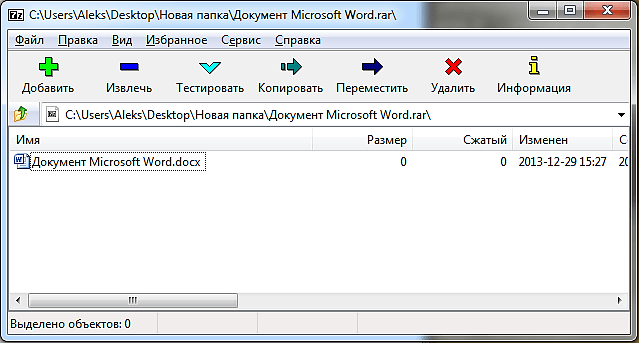
Для того чтобы извлечь файлы с RAR архива можно воспользоваться кнопкой «Извлечь», которая расположена на панели программы, или просто «перетащить» файлы с программы 7-Zip в нужную вам папку.
- Как поставить пароль на архив
- Как открыть файл 7z на компьютере с Windows 11 и Windows 10
- Как разделить файл на части
- Как распаковать ZIP файл на компьютере
- Как распаковать архив RAR
Источник: comp-security.net